알프레드(Alfred)의 모든 것_기본 검색결과_Features_Default Results(3)
알프레드에서 제공하는 다양한 기능들을 모아놓은 곳이 Features 입니다. Features 중 첫번재 Default Results 입니다. 여기에서 알프레드 검색방식, 범위 등을 설정해 줍니다. 이곳에서는 대부분 기본 설정을 사용하면 됩니다. 하지만 필요에 따라 설정을 변경할 필요가 있는데 각각의 설정 옵션들이 무엇을 의미하는 지 알아 봅니다. Applications Applications의 options를 누르면 Apps matching과 Match Application's keyword in default results 관련한 설정을 할수 있습니 다. Apps Matching에서는 Fuzzy capital letters와 Full fuzzy match from word boundry 중에서 선택이 ..